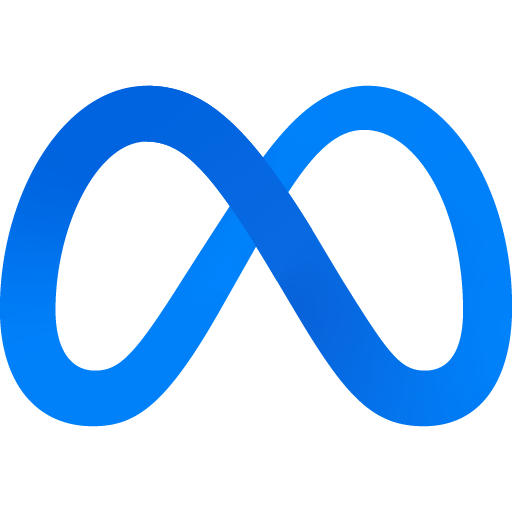| 일 | 월 | 화 | 수 | 목 | 금 | 토 |
|---|---|---|---|---|---|---|
| 1 | ||||||
| 2 | 3 | 4 | 5 | 6 | 7 | 8 |
| 9 | 10 | 11 | 12 | 13 | 14 | 15 |
| 16 | 17 | 18 | 19 | 20 | 21 | 22 |
| 23 | 24 | 25 | 26 | 27 | 28 | 29 |
| 30 |
- Open Web Application Security Project
- sql 개발자
- sql select
- ssrf
- server side request forgery
- CSRF
- ISMSP
- 암호화 실패
- blind sql injection
- 해킹
- web shell공격
- 정보보안컨설팅
- SQL ORDER BY
- owasp 2022
- sql injection 공격
- sql group by
- owasp 취약점
- sql 문법
- web shell
- SQL
- sql 공부
- 잘못된 접근 제어
- owasp 가이드
- sql developer
- SQLD
- sql injection
- SQL 쿼리문
- sql join
- 보안 설정 오류
- SQL 자격증
- Today
- Total
목록vmware (2)
MetaCODING
 윈도우7 가상환경 설정(feat. VMware Workstation)
윈도우7 가상환경 설정(feat. VMware Workstation)
VMware에서 Windows7 64Bit 설치하기!! 윈도우7을 설치하기 위해서는 VMware Workstation 15 Player와 Windows7 iso 파일이 필요합니다 VMware Workstation 15 Player를 실행해주면 VMware Workstation 15 Player가 작동하게 되면서 다운로드 진행이 시작됩니다. 설치할 윈도우 iso파일을 불러와서 Installer disc image file 부분에 iso파일 경로를 찾아 불러옵니다. 가상윈도우에 사용 할 공견을 배분하는 부분인데, Maximum disk size의 기본 설정을 따르는게 맞습니다. 지금까지 잘 따라오셨다면, 위의 사진과 같이, Customize Hardware..을 클릭!! 메모리 네트워크 등 설정을 변경할 수..
 VMware Workstation Player 15버전 다운로드 설치와 사용 방법
VMware Workstation Player 15버전 다운로드 설치와 사용 방법
1. VMware Workstation Player 15 다운로드 방법VMware Workstation 프로그램은 우리가 만연하게 사용하고 있는 윈도우Windows 안에서 이 프로그램을 통해 가상 환경 설정을 하고 Linux OS를 사용 혹은 공부하고자 가장 많이 사용하는 프로그램이다. 따라서, 이번에는 VMware Workstation Player 15를 다운로드 해보고 사용방법까지 알아보고자 한다. 파일을 실행하면 처음으로 뜨는 화면이다. Next 클릭!!라이센스License 동의란에 체크를 하고 Next 클릭!!개인 취향에 따라 설치 경로를 설정하고 Next 클릭!! 향상된 키보드 드라이버를 설치할 것인가의 물음에는 체크를 해주자!! 키보드 드라이버를 설치하면 리부팅은 필수이며 10MB의 용량이 필..